如何在Windows11中重置虚拟内存(页面文件)?
如果您的计算机没有足够的RAM或总是满的,您可以依靠虚拟内存从物理内存中卸载非活动文件。但是,如果这不太顺利,您可能需要在Windows11中重置虚拟内存。
我们经常看到我们的计算机滞后,最可能的情况是Windows11中的高RAM使用率。有很多方法可以降低RAM消耗,但这可能会影响您的体验。而且,这就是虚拟内存可以提供帮助的地方。
有时需要在Windows11中重置虚拟内存,因此,必须正确理解该概念和过程,我们在以下部分中进行了讨论。
虚拟内存是如何工作的,为什么我需要重置它?
虚拟内存的工作方式与计算机上的物理RAM非常相似。两者的区别在于文件首先加载到RAM中,如果它已满,则将不活动的文件卸载到虚拟内存,也称为页面文件。
虽然RAM是一个单独的硬件,但虚拟内存存储在硬盘驱动器上。因此,虽然您可以通过添加更多芯片来增加前者,但增加后者只会占用驱动器上的空闲存储空间。
对于那些安装了低RAM或运行高资源消耗应用程序的人来说,设置虚拟内存是非常有益的。如果您不确定如何操作,请查看我们的指南以了解如何在Windows11中增加虚拟内存。
此外,值得一提的是,Windows不仅能够处理页面文件的分配。但是,如果您没有看到理想的结果,则始终可以选择手动配置它。
但通常,配置的页面文件可能不是最佳的,或者您可能没有得到正确的结果。在这种情况下,我们建议您在Windows11中重置虚拟内存,然后让操作系统处理它或增加页面文件大小,视情况而定。
如何在Windows11中重置虚拟内存?
1.按Windows+S启动“搜索”菜单,在文本字段中输入“查看高级系统设置”,然后单击出现的相关搜索结果。XX
2.单击性能下的设置按钮。

3.接下来,导航到“性能选项”窗口中的“高级”选项卡,然后单击“更改”按钮。

4.现在,取消选中顶部的自动管理所有驱动器的分页文件大小复选框。

5.从分页文件所在的列表中选择驱动器,选择无分页文件选项,然后单击设置。

6.在出现的确认提示上单击是。

7.完成后,单击此窗口和其他窗口底部的“确定”以保存更改,然后重新启动计算机以使这些生效。

8.计算机重新启动后,再次打开虚拟内存窗口,勾选自动管理所有驱动器的分页文件大小复选框,然后单击底部的确定。

9.最后,再次重新启动计算机以使新更改生效。
这里的前七个步骤将重置Windows11中的虚拟内存,而后两个步骤将让Windows从现在开始对其进行管理。如果您只想重置它,请跳过最后两个步骤。
 oppo如何删除通话纪录
oppo如何删除通话纪录
打开系统自带的拨号键。进去页面之后,点击左上角的编辑。在......
阅读 PowerDVD更改媒体下载后的存储位置的方法
PowerDVD更改媒体下载后的存储位置的方法
PowerDVD是很多小伙伴都在使用的一款蓝光播放器,在这款软件中......
阅读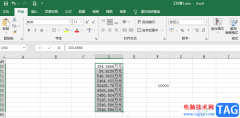 Excel数字变成万元的方法
Excel数字变成万元的方法
Excel是很多小伙伴都在使用的一款表格文档编辑程序,在这款程......
阅读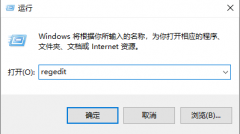 win10没有音频输出设备
win10没有音频输出设备
最近很小伙伴发现电脑麦克风没有音频输出设备,而现如今无论......
阅读 Win7的三种电源模式介绍
Win7的三种电源模式介绍
Windows 7系统提供了三种电源模式,在不同的模式下工作,电脑硬......
阅读 Ghostwire:东京PC版将支持光
Ghostwire:东京PC版将支持光 英特尔展示 Arctic Sound M 数
英特尔展示 Arctic Sound M 数 支付宝怎么取消刷脸登录
支付宝怎么取消刷脸登录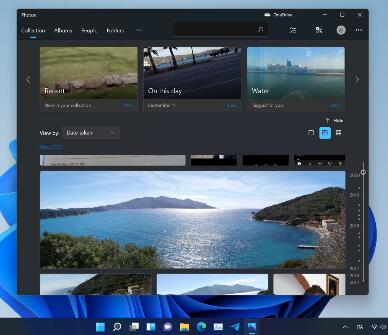 新的 Windows 11 照片应用程
新的 Windows 11 照片应用程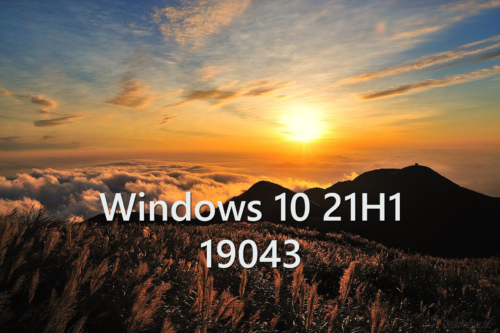 Windows10 21H1版本没有新硬件
Windows10 21H1版本没有新硬件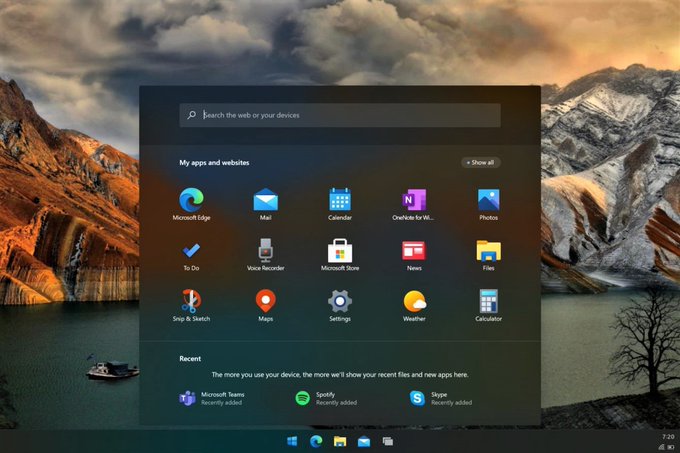 Windows 10X单屏设备的第一个
Windows 10X单屏设备的第一个 网易云音乐恢复上架,网
网易云音乐恢复上架,网 看看恶意软件8大特征,你
看看恶意软件8大特征,你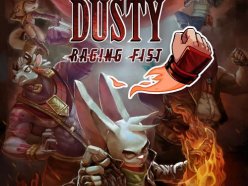 Switch狂怒之拳中文金手指
Switch狂怒之拳中文金手指 原神新手甘雨圣遗物选择
原神新手甘雨圣遗物选择 洛克王国剑术交流活动怎
洛克王国剑术交流活动怎 笔记本显卡天梯图2022年
笔记本显卡天梯图2022年 RX5600显卡性能详细评测
RX5600显卡性能详细评测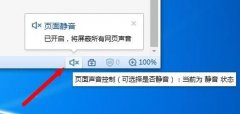 电脑网页播放视频没有声
电脑网页播放视频没有声 电脑需要内存整理吗?电脑
电脑需要内存整理吗?电脑 win10专业版和家庭版哪个好
win10专业版和家庭版哪个好 win10空间音效无法使用
win10空间音效无法使用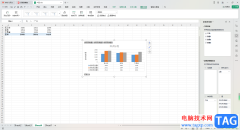 WPS Excel中添加数据透视图
WPS Excel中添加数据透视图 WPS Excel一键更改表格样式
WPS Excel一键更改表格样式 飞书关闭录制弹窗提醒的
飞书关闭录制弹窗提醒的 win10声音增强在哪
win10声音增强在哪 飞鱼星路由器恢复出厂设
飞鱼星路由器恢复出厂设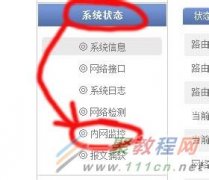 无线路由器怎么限速
无线路由器怎么限速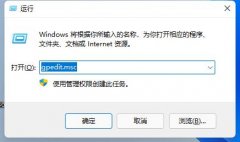
众所周知,win11系统玩游戏并不是很方便,例如经常会出现玩游戏老师弹出来的问题,玩着玩着就弹回桌面非常麻烦,这其实是win11任务栏定期刷新的问题,大家只需要更新最新的系统就可以解...
次阅读

最近很多的小伙伴们都遇到了win7右下角红x不能上网的问题!今天小编就为大家带来了win7电脑网络红叉不能上网解决办法一起来看看吧。...
次阅读
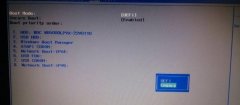
宏碁炫6 A615笔记本默认预装了windows10系统,很多用户不喜欢win10系统,打算安装win7系统,但是预装win10的机型默认是UEFI引导,且宏碁炫6 A615笔记本cpu采用的是intel 8代CPU,安装WIN7无法识别USB设备...
次阅读
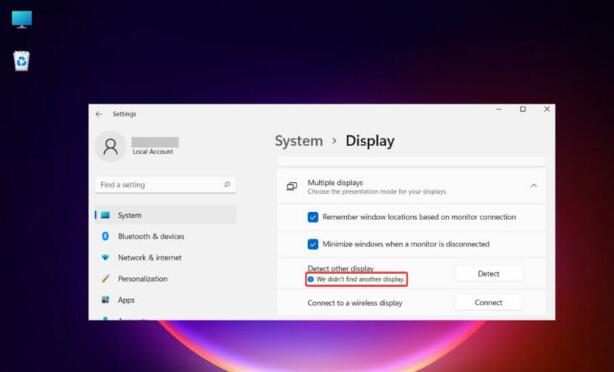
Windows11没有检测到第二台显示器怎么操作 我们的许多读者抱怨 Windows 11 在双显示器设置中没有检测到第二台显示器。 第二台显示器肯定会提高您的工作效率,尤其...
次阅读
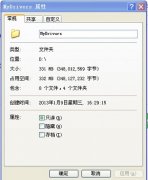
最近有网友在使用win7的文件共享功能时,发现win7更改了共享设置不能保存,这很有可能是因为我们或者共享的对象没有文件的权限,我们只需要更改一下相关的权限就可以了,下面一起来看一...
次阅读
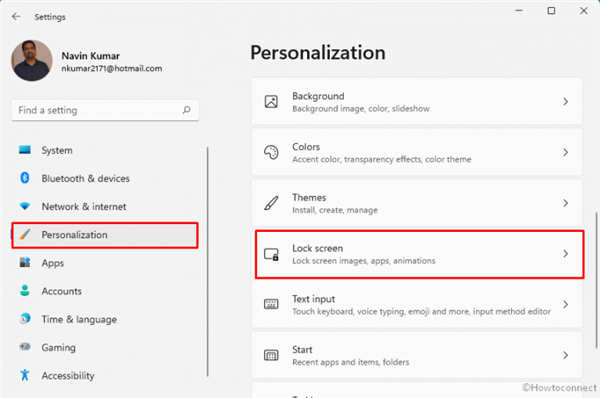
更改Windows11锁屏超时的方法 Windows 11 中的锁定屏幕超时设置为内置配置后的 60 秒,显示器将在时间范围结束后休眠。这确实是一个非常短的跨度,因为如果您离开工作站...
次阅读
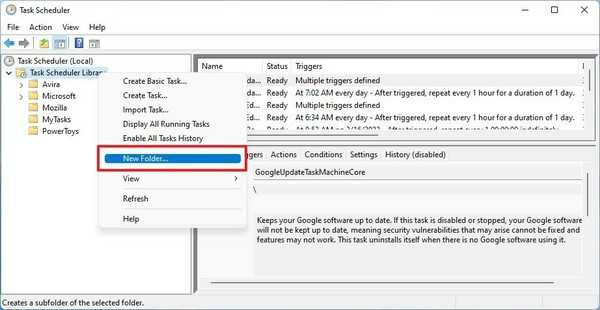
Windows11系统下如何使用任务计划程序创建基本任务 要在Windows11上创建基本自动化任务,请使用以下步骤: 1.打开开始。 2.搜索TaskScheduler,然后单击顶部结果以...
次阅读

我们在使用微软操作系统电脑的时候,有的情况下可能就会出现需要重装系统的情况。首先我们需要下载一个合适的操作系统,那么很多小伙伴不知道win7pe镜像在哪里下载,小编认为我们可以在...
次阅读

如果我们使用的操作系统是win7系统的话,想要对电脑进行系统的重新安装首先要做一些准备工作。那么对于深度技术ghost win7系统去哪下载这个问题,小编觉得我们可以在系统家园网站中进行搜...
次阅读
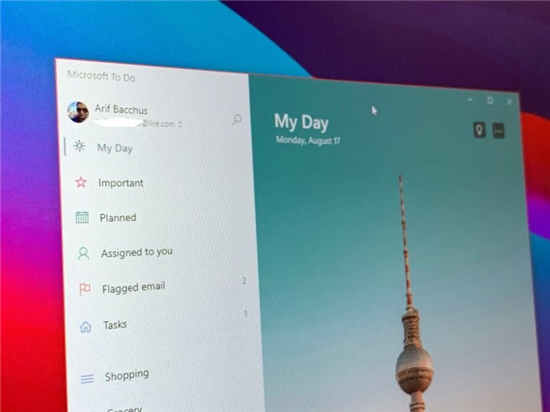
Win10系统的Microsoft To Do获得最新更新的跳转列表支持 Microsoft To Do已收到新更新(版本2.32),该更新在Win10系统设备上添加了对跳转列表的支持。使用此功能,用户可...
次阅读

微软正版系统以其稳定性和良好的兼容性一直深受大家的喜爱,很多小伙伴但是不知道2020最新微软正版系统下载地址,今天小编带来了下载的方式及其下载安装步骤,具体的解决方法下面一起...
次阅读

惠普256 G5笔记本是一款intel酷睿第六代处理器的15.6寸笔记本电脑,新推出的惠普笔记本电脑都预装了win10系统,但是还有不少的用户喜欢win7系统,因此这部分用户都想把win10系统改成win7系统,但...
次阅读
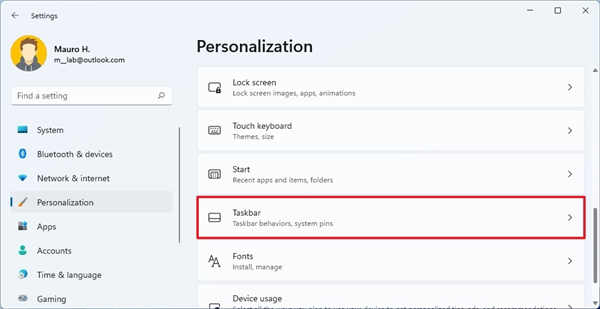
win11系统初用者将任务栏图标向左对齐方法 Windows11现在将项目与任务栏的中心对齐,但如果您更喜欢经典的左对齐,您仍然可以这样做。 要将开始和所有其他任务栏图标...
次阅读

大白菜是一款非常好用的系统装机工具,受到很多用户们的喜爱,但是这款装机工具怎么用来安装win7系统呢,其实使用大白菜来安装系统还是非常方便的,有需要的用户请看以下详细操作步骤...
次阅读
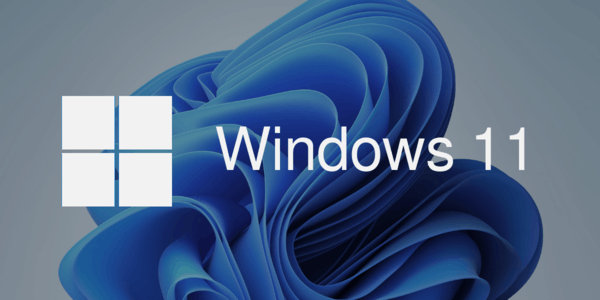
使用 Microsoft 注册表解决方法在不受支持的硬件上升级到 Windows 11 尽管不受支持,但Microsoft 已发布解决方法以绕过 Windows 11 要求,通过编辑注册表继续设置过程。...
次阅读